怎样隐藏电脑桌面图标 Windows10系统隐藏桌面图标的简单方法
时间:2024-01-10 来源:互联网 浏览量:
在如今的数字时代,电脑已经成为人们生活中不可或缺的工具之一,在使用电脑时,有时候我们可能会感到桌面上的图标太过杂乱,让人感觉不舒服。针对这个问题,Windows10系统为我们提供了一种简单的方法来隐藏桌面图标,使得我们的桌面更加整洁和舒适。通过这种方法,我们可以自由地选择是否显示桌面图标,从而提高我们的使用体验。本文将介绍这种隐藏桌面图标的简单方法,为我们带来更加清爽的桌面环境。
步骤如下:
1.先打开我们的电脑,然后我们右击电脑桌面的空白处;
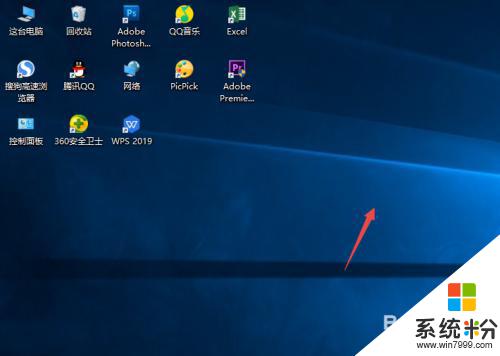
2.弹出的界面,我们点击查看;
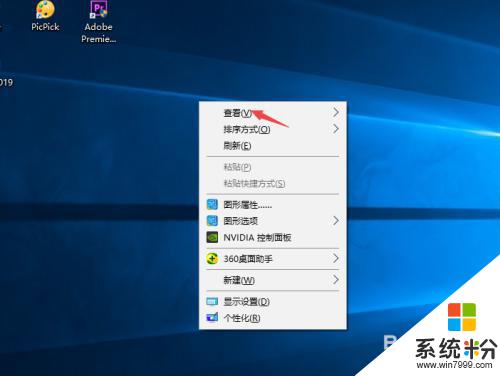
3.然后点击显示桌面图标;
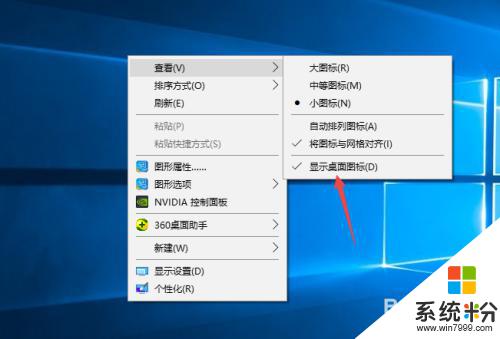
4.之后我们就可以看到电脑桌面上的图表都被我们隐藏起来了。

以上就是如何隐藏电脑桌面图标的全部内容,如果您不了解,请按照小编的方法进行操作,希望能对大家有所帮助。
我要分享:
相关教程
- ·怎么隐藏电脑桌面图标单个 Windows10系统隐藏桌面图标的快捷方法
- ·电脑桌面如何隐藏图标 Windows10系统恢复隐藏的桌面图标方法
- ·桌面如何隐藏图标 Windows10系统隐藏桌面图标的方法
- ·Win10系统如何把桌面图标隐藏起来 Win10系统把桌面图标隐藏起来的方法
- ·windows怎么隐藏图标 Windows10隐藏桌面图标的技巧与方法
- ·win10隐藏网络图标 win10系统如何设置隐藏桌面网络图标
- ·桌面文件放在d盘 Win10系统电脑怎么将所有桌面文件都保存到D盘
- ·管理员账户怎么登陆 Win10系统如何登录管理员账户
- ·电脑盖上后黑屏不能唤醒怎么办 win10黑屏睡眠后无法唤醒怎么办
- ·电脑上如何查看显卡配置 win10怎么查看电脑显卡配置
win10系统教程推荐
- 1 电脑快捷搜索键是哪个 win10搜索功能的快捷键是什么
- 2 win10系统老是卡死 win10电脑突然卡死怎么办
- 3 w10怎么进入bios界面快捷键 开机按什么键可以进入win10的bios
- 4电脑桌面图标变大怎么恢复正常 WIN10桌面图标突然变大了怎么办
- 5电脑简繁体转换快捷键 Win10自带输入法简繁体切换快捷键修改方法
- 6电脑怎么修复dns Win10 DNS设置异常怎么修复
- 7windows10激活wifi Win10如何连接wifi上网
- 8windows10儿童模式 Win10电脑的儿童模式设置步骤
- 9电脑定时开关机在哪里取消 win10怎么取消定时关机
- 10可以放在电脑桌面的备忘录 win10如何在桌面上放置备忘录
win10系统热门教程
- 1 Win10系统如何隐藏语言栏 Win10系统隐藏语言栏的方法
- 2 win10锁定之后无法登入该怎么办?win10解锁后又锁住的解决方法!
- 3 Win10系统System Volume Information文件夹很大占空间怎么办?
- 4Win10系统玩游戏鼠标键盘操作延迟怎么办?
- 5Win10系统IE打开网页慢怎么办?IE浏览器提升网页打开速度的方法
- 6win10总提示未安装迅雷怎么办|win10提示未安装迅雷的方法
- 7快捷键关机电脑win10 win10电脑关机的键盘快捷方式是什么
- 8win10 watchdog.sys 蓝屏 该怎么办?
- 9win10防火墙怎么设置?win10防火墙详细设置方法!
- 10远程连接Win10系统时提示“凭证不工作”问题的三个解决办法
最新win10教程
- 1 桌面文件放在d盘 Win10系统电脑怎么将所有桌面文件都保存到D盘
- 2 管理员账户怎么登陆 Win10系统如何登录管理员账户
- 3 电脑盖上后黑屏不能唤醒怎么办 win10黑屏睡眠后无法唤醒怎么办
- 4电脑上如何查看显卡配置 win10怎么查看电脑显卡配置
- 5电脑的网络在哪里打开 Win10网络发现设置在哪里
- 6怎么卸载电脑上的五笔输入法 Win10怎么关闭五笔输入法
- 7苹果笔记本做了win10系统,怎样恢复原系统 苹果电脑装了windows系统怎么办
- 8电脑快捷搜索键是哪个 win10搜索功能的快捷键是什么
- 9win10 锁屏 壁纸 win10锁屏壁纸设置技巧
- 10win10系统老是卡死 win10电脑突然卡死怎么办
